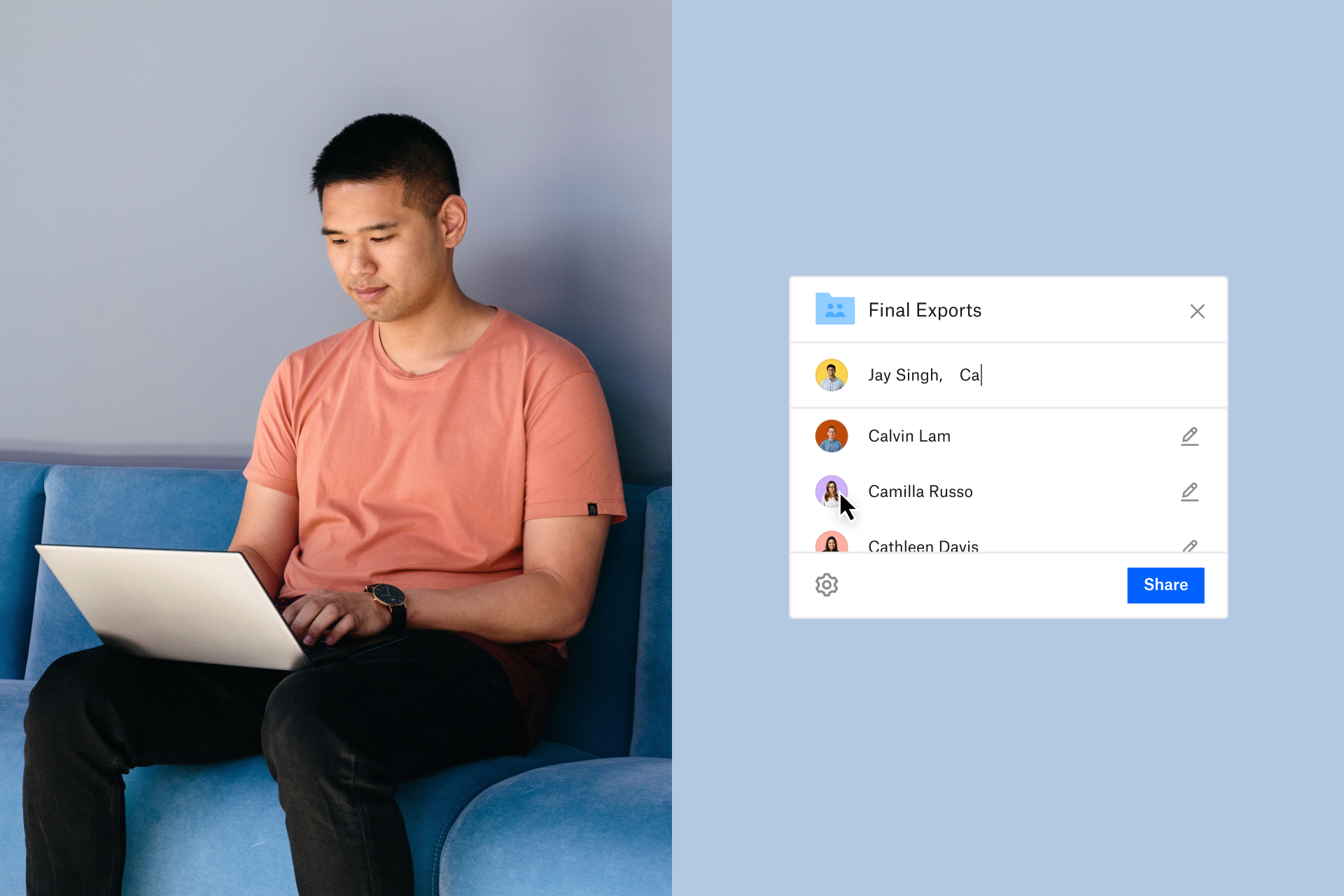Hva er e-postadministrasjon?
E-post er fantastisk. Hvor ville vi vært uten? Men selv om fordelene er mange, kan det også føre til problemer med tidsstyring. Det hender oss alle at vi logger inn, ser over 50 nye e-poster i innboksen og blir fristet til å overse alle. Å leve med en rotete innboks påvirker den totale jobbmentaliteten, og å utsette én oppgave kan fort føre til flere utsettelser.
Tenk på hva du bruker e-post til. For kommunikasjon med kunder og for påloggingsinformasjon, er e-post uerstattelig. For de fleste andre ting kan andre alternativer være mer effektive, som Dropbox. Med Dropbox kan team jobbe smartere uten å jobbe hardere og enkelt tilpasse seg arbeidsflyter for smidig samarbeid, redigering og deling.
Dette er bare noen av måtene Dropbox kan endre arbeidsprosesser på, for økt teamproduktivitet og enklere samarbeid. Tror du at du trenger e-post for å sende store filer, dele redigeringer eller oppdatere gamle dokumenter? Tro om igjen.
Å dele tilbakemeldinger
Med Dropbox kan du legge til anmerkninger rett i dokumentet du jobber med og utheve akkurat den setningen, eller til og med det ordet, som anmerkningen viser til. Da trenger teammedlemmene bare bla gjennom, se på tilbakemeldingene dine og gjøre endringer. De kan merke problemet som løst eller svare på kommentaren, og alle meldinger blir lagret rett i dokumentet. Med Dropbox blir kommentarer samlet og oppsummert i fordøyelige e-postoppdateringer, ingenting blir oversett, og du slipper nye e-poster for hver kommentar. Du kan også @nevne bestemte brukere, hvis du for eksempel vil at noen i juridisk avdeling skal se på en bestemt redigering, så de slipper å lese gjennom alt.
Å sende store filer
Ingen liker å måtte sende store filer med e-post. Har den riktig størrelse? Har den riktig format? Vil mottakeren kunne laste den ned? Med Dropbox trenger du ikke tenke på disse tingene. Dropbox deler filene dine sikkert og støtter et stort utvalg filformater. Du kan enkelt sende lange videoer som kan vises i Dropbox i komprimert størrelse, noe som gjør dem raske å laste ned, eller de kan lastes ned i full oppløsning. Perfekt hvis du er på farten uten wi-fi.
Del hva som helst
Med Dropbox blir alt fra filer og mapper til bilder og dokumenter, lagret ryddig og sikkert på nettet. Det betyr at du og teamet ditt kan glemme USB-minnepinner og slippe å høre de irriterende ordene «jeg glemte den på kontoret» igjen. Så lenge du kan komme deg på nett, kan du få tak i filene dine. Og med enkel lenkedeling kan du gi tilgang til hvem du vil med bare et par klikk. Med passordbeskyttelse og datofølsomme tilgangskontroller for koblinger, kan du være sikker på at ingen andre kommer over filene dine «tilfeldig», eller har tilgang lenger enn du vil.
Samarbeid
Samarbeid er kjernen i alt vi gjør. I stedet for stadige e-poster fram og tilbake, blir dokumentet værende i Dropbox, og teamarbeidet blir enkelt. Endringer, kommentarer og tilbakemeldinger blir oppdatert i sanntid og gir hele teamet, ikke bare den som står i «til»-feltet, en tydelig oversikt.
Dette er også helt perfekt for klienter og kunder. Du trenger ikke tenke på om de har den nyeste versjonen av Word hvis de trenger et .doc, .docx, eller en PDF – de kan bare klikke på dokumentet i Dropbox. Uten uendelige e-posttråder kan teamet og kundene samarbeide lynraskt. Bare spør fornøyde kunder som Ben & Jerry's, som sier at «Dropbox Business er nøkkelen til å unngå bortkastede samtaler.»
Andre tips for å administrere e-poster
Enkelte ting trenger du e-post til. Slik får du mest mulig ut av jobbinnboksen din:
Unngå for mange e-poster
Blir du forstyrret av popup-varslinger om ny e-post gjennom arbeidsdagen? Hvis du oppretter faste tider for å sjekke innboksen i løpet av dagen, trenger du ikke holde øye med varslinger hele tiden. Dette kan innebære at du kun bruker valgt plattform, som Microsoft Outlook, fra en nettleser, slik at du kan lukke den fanen og åpne den igjen til fast e-posttid. Hvor regelmessig du får gjort dette avhenger av tidsplanen din, men bare det å vite at du ikke trenger å tenke på e-poster før et gitt tidspunkt vil gjøre det enklere å fokusere på andre oppgaver i mellomtiden.
Tenk på e-post som en egen oppgave, ikke noe som er separat fra andre daglige oppgaver. Det betyr at det bør være en del av oppgavestyring og gjøremålslister, akkurat som daglig bevegelse og lunsjtid.
Lagre vedlegg
Å pløye gjennom e-poster fra flere uker eller måneder tilbake på jakt etter det ene vedlegget kan være slitsomt. Deling med Dropbox vil fjerne dette problemet helt og holdent, men du kan likevel ha glede av noen nyttige funksjoner. Last ned alle vedlegg med en gang du får dem, gi dem passende navn og last dem opp til en Dropbox-mappe, slik at du enkelt kan gå tilbake til dem eller dele dem senere.
Tenk på at innboksen kan komme til å sette i gang automatisk sletting av svært gamle e-poster, og du kan aldri vite når et vedlegg du fikk for et år siden kan bli relevant igjen. Så sørg for å sikre dokumentene dine mot sletting med sikker lagring.
Ta en liten opprydding i e-postene
Avslutt abonnementer på nyhetsbrev og reklame-e-poster du vet du aldri kommer til å lese. At din personlige e-post flyter over med supertilbud er én ting, men sniker de seg inn i jobb-e-posten, kan de komme i veien for viktige e-poster.
Svar så raskt du kan
E-poster kommer i en endeløs strøm, og du kan lett glemme å svare på alle når det stadig kommer nye. Gjør det til en vane å svare med en gang du har lest e-posten, enten med informasjonen avsenderen ber om, eller med en bekreftelse på at du skal sende den senere. Innen avsenderen har lest og svart på det, har du sannsynligvis funnet informasjonen du trenger.
Opprett filtre
Det kan være nyttig å opprette e-postmapper for ulike e-poster. Du kan for eksempel ha en mappe for hvert prosjekt eller etter type, som faktura, HR, sosialt, diverse osv. De fleste e-postklienter lar deg opprette filtre ut fra ulike kriterier. Innkommende e-poster som inneholder bestemte ord kan omdirigeres til en valgt mappe, for eksempel kan alle «@eksempel.com»-e-poster sendes til en egen mappe. Alle e-poster som inneholder ordet «julebord» kan gå rett til «sosialt».
Dette er også en god grunn til å bruke tydelige emnelinjer i dine egne meldinger – det kan gjøre det enklere for mottakerens e-postklient å filtrere meldinger fra deg på riktig måte og sørge for at de ikke havner i søppelposten.